Windows 8 綁定了 設有自動退出應用程序 確定 在系統關閉或重新啟動時打開應用程序 及與其關係密切 強。 雖然這個功能可以幫助那些誰想要一個 快速關機經常發生忘記 應用程序將更改保存 打開才關閉系統,在這種情況下,自動退出featureul的是不是我們的盟友。
誰希望有一次機會,當你把你的手指向前,並給予用戶 關閉 沒有機會保存之前什麼工作,可能會改變 關機政策 Windows 8 關閉 設有自動退出應用.
在中禁用自動退出應用程序功能 Windows 8
- 打開 組策略編輯器 (在 啟動畫面 類型 輸入gpedit.msc,選擇 應用程式 in 邊欄,然後點擊 GPEDIT 在主窗口或打開 跑 使用組合鍵 Windows + R型, 輸入gpedit.msc 並給 OK)
- 瀏覽 計算機配置>管理模板> System > 關機 Options
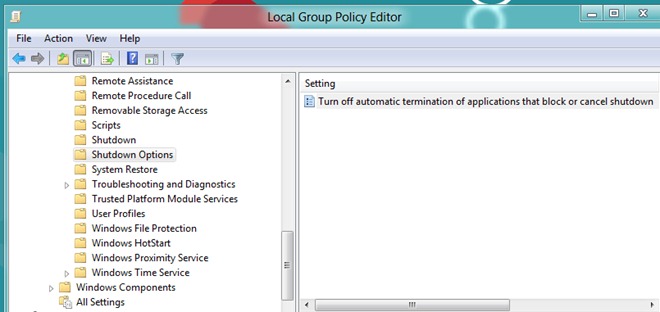
- 在右窗格中,雙擊條目 關閉塊將取消關機的應用程序的自動終止
- 在打開的窗口中,選擇 啟用,然後點擊 OK 和關閉 組策略編輯器
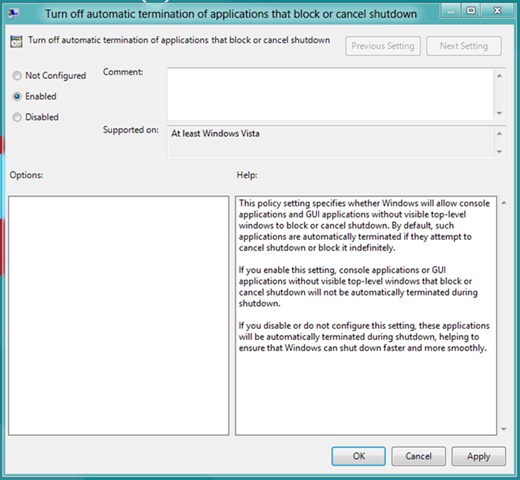
如果你要重新激活 配備了自行終止應用按照上述步驟,並選擇 未配置 或 殘疾人.
注意:為了能夠在組策略編輯器中進行更改,您必須使用具有管理權限的系統用戶
STEALTH SETTINGS -如何禁用阻止程序關閉的應用程序的自動終止 Windows 8